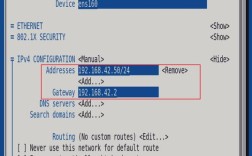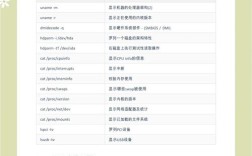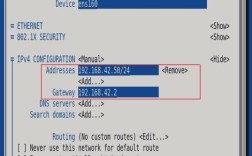在Windows操作系统中,用户可以通过多种命令查看电脑配置信息,这些命令涵盖了硬件、系统、网络等多个方面,适用于不同需求的场景,以下将详细介绍常用的命令及其具体操作方法、输出信息解读,帮助用户全面了解电脑配置。
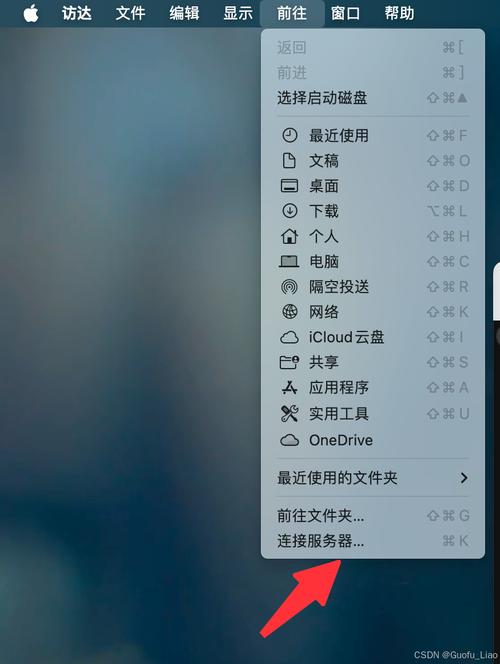
系统信息查看命令
-
systeminfo
这是Windows系统中最全面的配置查看命令,无需安装额外工具,直接在命令提示符或PowerShell中执行即可,打开命令提示符(按Win+R,输入cmd并回车),输入systeminfo并回车,系统会列出详细的硬件和软件信息,包括操作系统版本、处理器型号、内存大小、硬盘分区、网卡型号、安装的热补丁等,在“处理器”一栏会显示CPU的型号和核心数,“已安装的物理内存”会显示总内存容量,若需导出信息,可使用systeminfo > 配置信息.txt将结果保存到文本文件中,方便后续查看或分享。 -
msinfo32
虽然msinfo32(系统信息工具)通常通过“运行”对话框直接启动(Win+R输入msinfo32回车),但其底层功能与命令行相关,且支持命令行参数调用,该工具以图形化界面展示更详细的配置信息,分为摘要、硬件资源、组件等类别,在“页面可看到操作系统名称、制造商、BIOS版本、主板型号等;在“硬件资源”中可查看中断请求(IRQ)、内存地址分配等,若需命令行调用,可通过wmic computersystem get /all或wmic cpu get /all等命令获取部分硬件信息,但msinfo32的图形化界面更适合普通用户快速定位关键配置。
硬件信息查看命令
-
wmic命令
Windows Management Instrumentation Command-line Tool(WMIC)是强大的硬件管理工具,通过特定参数可精准获取硬件配置。- CPU信息:输入
wmic cpu get name,NumberOfCores,MaxClockSpeed,可查看CPU型号、核心数和最大频率。 - 内存信息:输入
wmic memorychip get BankLabel,Capacity,Speed,可显示内存条所在插槽、容量和频率。 - 硬盘信息:输入
wmic diskdrive get model,size,interfaceType,可获取硬盘型号、总容量和接口类型(如SATA、NVMe)。 - 显卡信息:输入
wmic path win32_VideoController get name,AdapterRAM,可查看显卡型号和显存大小。
WMIC命令的优势在于支持筛选和批量输出,例如
wmic cpu get /value会以“键=值”的格式返回详细信息,适合脚本处理。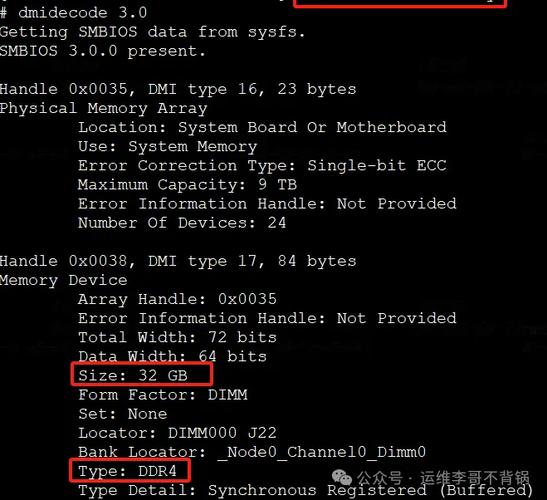 (图片来源网络,侵删)
(图片来源网络,侵删) - CPU信息:输入
-
dxdiag
DirectX诊断工具主要用于检查DirectX组件和硬件兼容性,但也能快速显示核心硬件配置,在命令提示符中输入dxdiag并回车,会弹出图形化界面,分为“系统”“显示”“声音”等选项卡。“系统”选项卡中会显示操作系统、处理器、内存、DirectX版本;“显示”选项卡则包含显卡型号、制造商、显存容量等信息,若需导出报告,可点击“保存所有信息”,生成包含完整配置的文本文件。
网络与系统配置命令
-
ipconfig
查看网络配置的核心命令,输入ipconfig可显示当前网络接口的IP地址、子网掩码、默认网关;输入ipconfig /all则显示更详细的信息,包括物理地址(MAC地址)、DHCP服务器、DNS服务器、网络适配器型号等,在“无线局域网适配器WLAN”部分,可看到Wi-Fi的MAC地址和IP配置状态。 -
netstat
用于查看网络连接状态,输入netstat -an可显示所有活动的TCP和UDP连接,包括本地地址、外部地址和连接状态(如ESTABLISHED、LISTEN),通过netstat -i可查看网络接口的统计信息,如发送/接收数据包数量,帮助判断网络是否异常。 -
tasklist
查看当前运行的进程及其资源占用情况,输入tasklist /v可显示进程名、PID、内存使用、命令行路径等详细信息,结合taskkill /PID 进程ID /F可强制结束异常进程。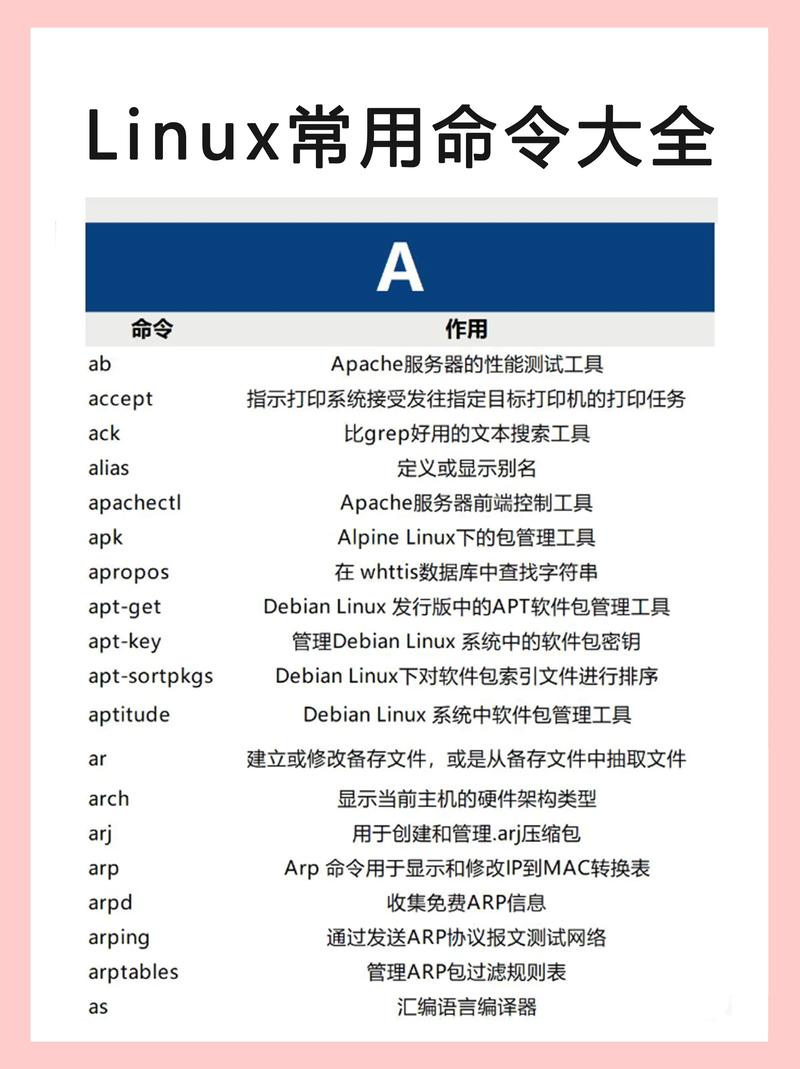 (图片来源网络,侵删)
(图片来源网络,侵删)
第三方工具辅助命令
虽然上述命令为系统内置,但部分场景下可结合第三方工具的命令行版本获取更专业的配置信息,使用CPU-Z的命令行参数cpuz -txt=配置报告.txt可导出CPU、内存、主板等详细硬件信息;使用CrystalMark命令行版本可生成硬件性能基准报告,但需注意,第三方工具需从官方渠道下载,以确保安全性。
配置信息表格示例
以下是常见硬件信息的命令输出示例(以WMIC命令为例):
| 硬件类别 | 命令示例 | 输出信息示例 |
|---|---|---|
| 处理器 | wmic cpu get name |
Name: Intel(R) Core(TM) i7-10700K CPU @ 3.80GHz |
| 内存 | wmic memorychip get capacity |
Capacity: 17179869184 (16GB) |
| 硬盘 | wmic diskdrive get model,size |
Model: Samsung SSD 970 EVO Plus 1TB Size: 1000204886016 (约1TB) |
| 显卡 | wmic path win32_VideoController get name |
Name: NVIDIA GeForce RTX 3080 |
相关问答FAQs
Q1:为什么systeminfo命令执行后显示“找不到文件”?
A:可能原因是命令提示符权限不足或系统文件损坏,建议以管理员身份运行命令提示符(右键点击“命令提示符”,选择“以管理员身份运行”),或运行sfc /scannow命令扫描并修复系统文件,若问题依旧,可检查系统是否为精简版或某些组件被移除。
Q2:如何通过命令查看电脑是否支持虚拟化技术?
A:可通过以下命令查看:
- 在命令提示符中输入
systeminfo | findstr /B /C:"虚拟化",若输出“已启用:是”则表示支持。 - 或使用WMIC命令:
wmic cpu get VirtualizationFirmwareEnabled,返回“True”即支持,若未启用,需在BIOS/UEFI中开启虚拟化选项(通常为Intel VT-x或AMD-V)。